Non esiste ancora un'applicazione WhatsApp ufficiale disponibile nell'App Store che funzioni su iPad. Tuttavia, puoi comunque utilizzare la rete tramite l'interfaccia web. Se non conosci questa piattaforma online, non preoccuparti. Abbiamo creato per te una semplice guida passo-passo che ti aiuterà a configurare tutto in pochi minuti.

Usa WhatsApp su un iPad
Gli utenti di WhatsApp che utilizzano già l'app sul proprio computer troveranno molto familiare la guida qui sotto, in quanto la piattaforma utilizzata per iPad è la stessa. Come accennato, non è ancora disponibile un'app per iPad, il che significa che l'unico modo per utilizzarla è tramite un browser Internet.
La guida qui sotto ti aiuterà a sincronizzare il tuo account WhatsApp sul tuo iPad con l'ultimo iPadOS. Con le versioni precedenti a iPadOS 12, dovrai eseguire alcuni passaggi aggiuntivi. Ecco cosa devi fare:
- Apri Safari e vai a web.whatsapp.com. Con le ultime versioni di iPadOS, verrà visualizzata automaticamente la versione desktop di WhatsApp Web. Con le versioni precedenti, otterrai una home page precedente. Tieni premuto il pulsante di aggiornamento finché non viene visualizzata l'opzione "Carica sito desktop" e toccala.
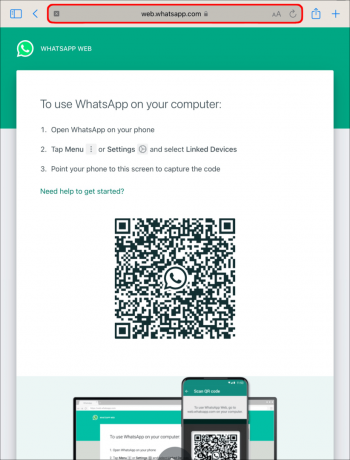
- Nella pagina principale troverai un codice QR. Lascia la pagina aperta e vai sul tuo telefono su cui è installato WhatsApp.
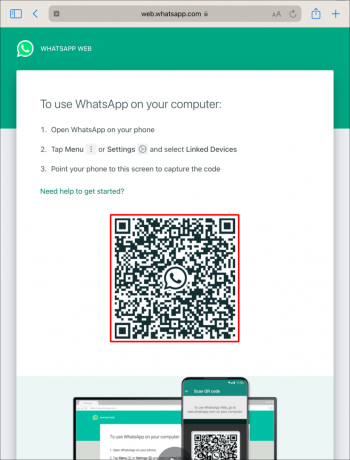
- Dall'app WhatsApp sul telefono, vai su "Impostazioni".
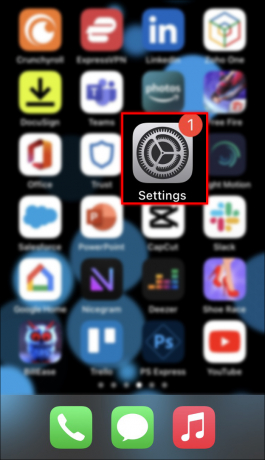
- Tocca "Dispositivi collegati". La tua fotocamera si aprirà.

- Scansiona il codice QR visualizzato sull'iPad.

- La pagina del browser dovrebbe aggiornarsi e visualizzare tutta la tua attività su WhatsApp.
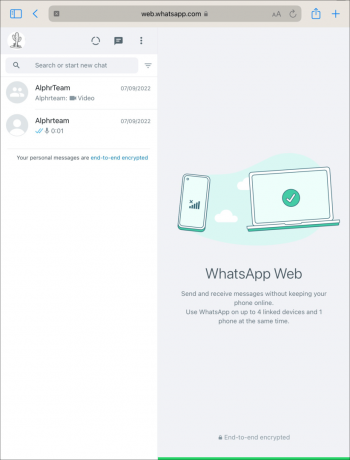
E proprio così, sarai in grado di iniziare a utilizzare WhatsApp sul tuo iPad. Puoi creare un collegamento all'app nella schermata iniziale per accedere rapidamente a WhatsApp in futuro. Ecco come farlo:
- Apri WhatsApp Web nel tuo browser Internet.
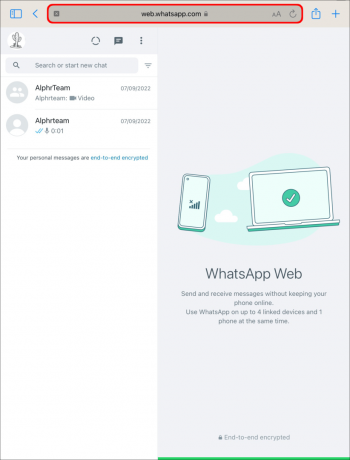
- Tocca l'icona "Condividi" nell'angolo in alto a destra.
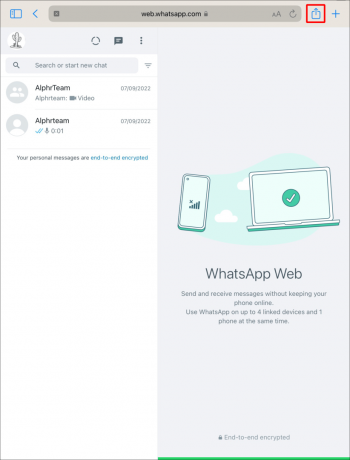
- Scegli "Aggiungi alla schermata principale" dal menu visualizzato.
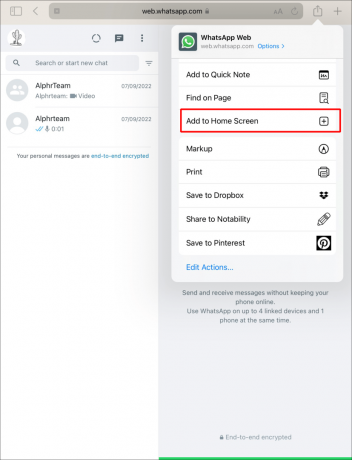
- Seleziona "Aggiungi".
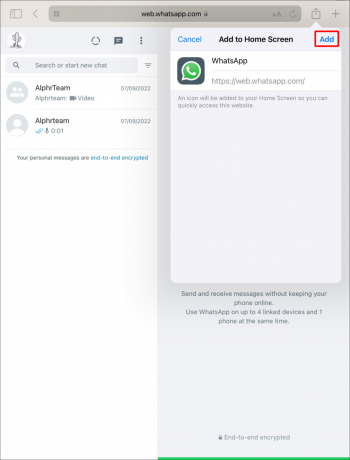
Ora avrai un'icona di WhatsApp sulla schermata iniziale che ti porterà immediatamente alla versione web dell'app.
Se utilizzi WhatsApp Business, il processo sarà lo stesso. Per chi non conoscesse WhatsApp Business, è la versione dell'app che ha riscosso successo tra le piccole imprese e le start-up. Ti consente di creare un intero profilo con le tue informazioni aziendali, creare un catalogo e risposte automatiche, tra le altre funzionalità.
La prima volta che sincronizzi il tuo account WhatsApp, il caricamento di tutti i messaggi potrebbe richiedere del tempo, dipenderà dalla tua connessione Internet e dal numero di messaggi che hai sull'app. La parte migliore è che il tuo account rimarrà connesso finché non deciderai di disconnetterti.
Sebbene incoraggiamo con tutto il cuore l'utilizzo di fonti ufficiali di app e programmi, potrebbero esserci alcuni utenti che non sono fan della versione Web di WhatsApp e preferiscono avere un'app installata. Per quegli utenti, ci sono applicazioni di terze parti disponibili nell'App Store che vale la pena provare. Alcuni dei più popolari sono Messenger per WhatsApp, Whats Web App e Messaging per WhatsApp su iPad.
In confronto, l'interfaccia web di WhatsApp non richiede l'installazione di app esterne, che potrebbero compromettere la sicurezza dei nostri dispositivi o le informazioni che condividiamo. Ricorda che WhatsApp utilizza la tecnologia di crittografia end-to-end che garantisce la privacy dei messaggi e dei file che condividiamo con qualsiasi altro utente WhatsApp.
La maggior parte di queste app è disponibile gratuitamente, ma tieni presente che potrebbero non utilizzare la stessa tecnologia per garantire la sicurezza dei tuoi messaggi. Esaminali attentamente prima di scaricare qualsiasi software di terze parti.
Posso usare WhatsApp su un iPad senza telefono?
Come spiegato nella guida sopra, l'utilizzo di WhatsApp su iPad è possibile solo scansionando il codice QR visualizzato nella pagina principale di WhatsApp Web. Per questo motivo, non è possibile accedere al tuo account WhatsApp sul tuo iPad a meno che tu non abbia un account attivo sul tuo telefono. Questo potrebbe cambiare una volta lanciata un'app ufficiale, ma dovremo aspettare per vedere cosa ha in serbo WhatsApp per i futuri aggiornamenti.
Con la versione online dell'app, una volta finalizzata la sincronizzazione, non dovrai fare affidamento sul tuo telefono per utilizzarla. Tuttavia, dovrà rimanere connesso al Wi-Fi. Altrimenti, perderai la connessione sul tuo iPad e non sincronizzerai correttamente i tuoi messaggi.
WhatsApp Web è simile all'app?
L'utilizzo di WhatsApp sul tuo iPad ti consentirà di inviare e ricevere messaggi, scambiare file multimediali e persino inviare note vocali. Tuttavia, ci sono alcune limitazioni, simili a quando usi WhatsApp dal tuo computer. La cosa più importante è che non sarai in grado di effettuare chiamate.
Un'altra limitazione importante è la velocità della rete. Potresti notare un po' di ritardo nella ricezione dei messaggi e nella navigazione generale attraverso la rete. Considerando che questa non è un'applicazione, è del tutto normale. Se ti piace la navigazione a risposta rapida, per il momento dovrai continuare a utilizzare il telefono.
Con una connessione Wi-Fi stabile, WhatsApp Web può essere impostato per inoltrare in modo affidabile notifiche e chiamate. Ciò ti consente di lavorare da uno schermo più grande e senza cambiare dispositivo durante i progetti.
WhatsApp sull'iPad
Se ti stavi chiedendo come utilizzare WhatsApp sul tuo iPad, speriamo che questa guida ti sia stata utile. Ricorda che potrebbero esserci alcune limitazioni riguardo a ciò che puoi e non puoi fare, ma le principali funzionalità di WhatsApp saranno disponibili e funzioneranno perfettamente. Con l'introduzione più recente di un'app per PC, WhatsApp potrebbe presto rilasciare un'app compatibile con iPad.
Lasciaci un commento qui sotto raccontandoci tutto sulla tua esperienza con WhatsApp sul tuo iPad.




